Цель лабораторной работы
 Скачать 0.92 Mb. Скачать 0.92 Mb.
|
Создание поля с раскрывающимся списком ComboBoxКак правило поле со списком открывается в подчиненной таблице (на стороне связи М), а в списке отображаются данные из общего атрибута из основной таблицы находящейся на стороне связи типа 1. Выбираем правой кнопкой поле, которое мы сделаем полем со списком. Открывается список, в котором выбираем: Преобразовать элемент вПоле со списком Открываем свойства этого поля. В открывшемся меню выбираем Источник строк, куда вводим оператор SQL. Если, например, мы хотим, чтобы в поле Deptid таблицы Employee открывался список номеров отделов таблицы Department, то оператор будет: Select deptid from departmentВ некоторых случаях можно добавить и условие отбора: В гостинице показать только свободные номера: Select roomNumber from roomtable where room = freeОператор отберет те строки, которые появятся в ComboBox Специальные объекты в формеФормы могут также содержать графику, гиперссылки на Web-страницы и документы, объекты OLE (объекты, связанные с другими приложениями Windows) и другие специальные объекты. Позже вы сможете выполнить несколько упражнений по созданию учебных форм и их элегантному оформлению в окне конструктора форм (Form Design). Предполагается существование в таблице поля со свойствами объекта OLE Чтобы ввести в таблицу изображение необходимо щелкнуть правой кнопкой на этом поле, в раскрывающемся списке выбрать «Вставить объект», откроется окно: 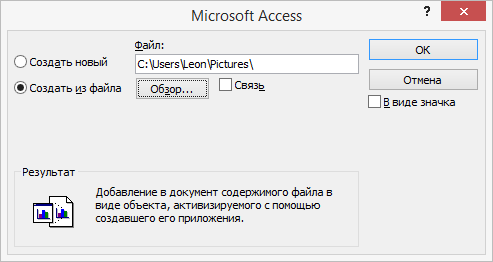 Выбираем Создать из файла Обзор и выбираем фотографию Флажок Связь позволяет либо вставить объект в таблицу базы данных, либо установить с ним связь. При этом объект останется вне базы данных и может изменяться независимо. Добавление в форму дополнительных элементовДля вставки дополнительных элементов существует панель элементов в Конструкторе форм:  В ней можно выбрать элемент для вставки. Это может быть поле с текстом(TextBox), переключатель, кнопка. Вставляем кнопку: 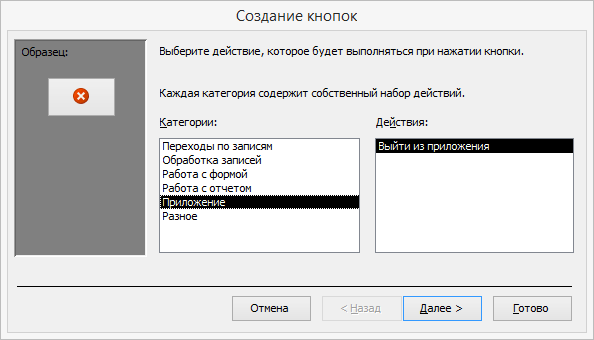 Для этого в режиме конструктора открываем форму. В открытом окне выбираем, какая операция при нажатии кнопки будет выполняться. Например, приложение. После нажатия кнопки Далее: 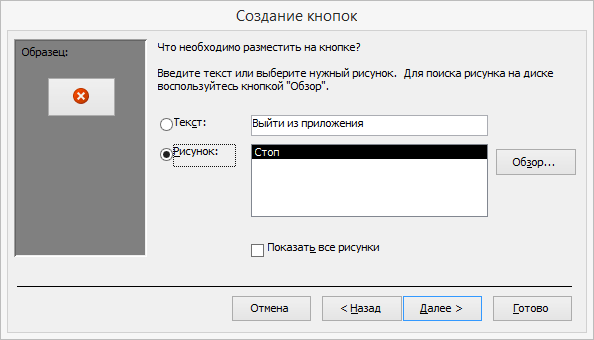 Выбираем рисунок и название кнопки:  Добавление на форму дополнительных элементов позволяет создать различные операции. Варианты заданийСоздайте формы для всех таблиц вариантов первой лабораторной работы. В формах для таблиц на стороне связи М создать поля типа ComboBox. База данных состоит из 4 таблиц: Кодификатор особых случаев эксплуатации (Код особого случая, Название особого случая), Самолет (Номер_борта, Тип_ВС, модификация, год_выпуска, Владелец, Место базирования, Изображение самолета), Инцидент (Номер_борта, Код_особого_случая, Дата_инцидента, Код_оператора, Дата_ввода_записи), Операторы (Фамилия, Код_оператора, Должность). Определите индексы таблиц, соедините таблицы в соответствии с индексами. Введите 12-14 записей в таблицы. Разработать проект базы данных: База данных состоит из 4 таблиц: Ремонтный завод (Номер_завода, Название, Адрес), Ремонт (Номер_завода, намер_борта, номер_ремонта, Дата_начала_ремонта, Дата_окончания, Код_оператора, Дата_ввода_записи), Самолет (Номер_борта, Тип_вс, модификация, год_выпуска, Владелец, Место базирования, Изображение самолета), Операторы (Фамилия, Код_оператора, Должность). Определите индексы таблиц, соедините таблицы в соответствии с индексами. Введите 12-14 записей в таблицы. Разработать проект базы данных: База данных состоит из 4 таблиц: Отдел_универмага (Номер_отдела, Название, Руководитель_отдела, Этаж), Продавец (Фамилия, Имя, Номер_продавца), Номер_отдела, Стаж), Товар (Номер_товара, Наименование, Цена, Тип, Изображение товара), Продажи (Номер_товара, Номер_продавца, Дата_продажи). Определите индексы таблиц, соедините таблицы в соответствии с индексами. Введите 12-14 записей в таблицы. Разработать проект базы данных: База данных состоит из 4 таблиц: Кафедра (Номер_кафедры, Название_кафедры, Заведующий, Портрет_заведующего), Преподаватель (Номер_преподавателя, Фамилия, Портрет преподавателя, Номер_кафедры), Дисциплины (Номер_дисциплины, Название, Семестр, Количество_часов), Расписание (Номер_преподавателя, Номер_дисциплины, Аудитория, Время, Группа) Определите индексы таблиц, соедините таблицы в соответствии с индексами. Введите 12-14 записей в таблицы. Разработать проект базы данных: База данных состоит из 4 таблиц: Работник Автосервиса (Номер_ремонтника, Фамилия, Специальность), Автомобиль на ремонте (Номер_авто, Вид_ремонта, Дата_приема_на_ремонт, Дата_окончания, Код_запчасти, Стоимость_работы, Код_оператора), Запчасти (Код_запчасти, Стоимость_запчасти, Название, Изображение_запчасти), Оператор (Код_оператора, Фамилия_оператора) Определите индексы таблиц, соедините таблицы в соответствии с индексами. Введите 12-14 записей в таблицы. Разработать проект базы данных: База данных состоит из 4 таблиц: Кодификатор Зон контроля (Код_элемента, Название_элемента, Обозначение), Самолет (Номер_борта, Тип_вс, Модификация, Год_выпуска, Владелец), Дефекты (Код_элемента, Название элемента, Номер_борта, Изображение дефекта, Дата_осмотра, Код_оператора), Оператор (Код_оператора, Фамилия_оператора). Определите индексы таблиц, соедините таблицы в соответствии с индексами. Введите 12-14 записей в таблицы. |
